更新日:、 作成日:
Windows 11 検索インデックスを有効または無効にする
はじめに
Windows11 で検索インデックスを有効または無効にする方法を紹介します。
設定 > プライバシーとセキュリティ > Windows の検索 から、検索インデックスの作成と削除ができます。
インデックスのオプションから、検索インデックスを再構築できます。
サービス から Windows Search サービスを有効または無効にできます。
検索インデックスを作成する
[スタートボタン] をクリックして [設定] をクリックします。または Win ![]() + I キーを入力します。
+ I キーを入力します。
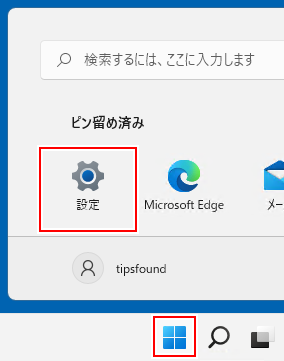
[プライバシーとセキュリティ] をクリックします。
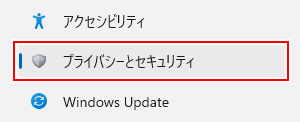
[Windows の検索] をクリックします。

[クラシック] を選択して [検索場所をカスタマイズする] をクリックします。

インデックスのオプションが表示されるので [変更] をクリックします。

検索インデックスを作成したい [フォルダ] をチェックして [OK] をクリックします。

チェックしたフォルダとサブフォルダの検索インデックスが作成されます。チェックを外すとインデックスは削除されます。
すべての場所
[拡張] を選択するとすべての場所が検索対象になります。

インデックスを作成したくないフォルダがあるときは [除外するフォルダーの追加] をクリックして、インデックスを作成しない [フォルダ] を選択します。
[…] から除外するフォルダーを削除できます。

すべての場所が検索対象になるためインデックスの作成に時間がかかります。その分負荷も大きくなるので、クラシックから必要なフォルダだけを選択するのをおすすめします。
スポンサーリンク
検索インデックスを再構築する
設定 > プライバシーとセキュリティ > Windows の検索 から、[クラシック] を選択して [検索場所をカスタマイズする] をクリックします。

インデックスのオプションが表示されるので [詳細設定] をクリックします。

[再構築] をクリックします。

[OK] をクリックします。

インデックスが再構築されます。
Windows Search を有効または無効にする
Windows Search サービスを無効にすると次のようになります。
- 検索インデックスが削除されます。
- 検索インデックスが作成されなくなります。
- エクスプローラーから検索できなくなります。
- Windows の検索からファイルが検索されなくなります。
- 「Windows の検索」の設定が行えなくなります。
このため Windows Search サービスを無効にする必要はありません。上記の方法で [クラシック] からすべてのフォルダのチェックを外します。これで最小限のインデックスだけ作成されるので、負荷が減ります。
[検索] をクリックし サービス と入力して [サービス] をクリックします。

[Windows Search] を右クリックして [プロパティ] をクリックします。

- 有効:スタートアップの種類から [自動 (遅延開始)] を選択して [OK] をクリックします。
- 無効:スタートアップの種類から [無効] を選択して [OK] をクリックします。

Windows を再起動すると Windows Search サービスが有効または無効になります。
スポンサーリンク
著者:Tipsfound